Google Assistant ban đầu chỉ với một giọng nói (nữ), một ngôn ngữ (Anh) và một giọng (Mỹ) nhưng kể từ đó đã mở rộng để cung cấp nhiều giọng nói ở các ngôn ngữ khác nhau. Ít nhất đối với tiếng Anh, Google đã thêm một số trọng âm, bao gồm tiếng Anh và tiếng Úc. Phần tốt nhất là tất cả đều có thể định cấu hình. Điều đó có nghĩa là bạn có thể thay đổi giọng nói mặc định từ menu Cài đặt ứng dụng Google trên điện thoại của mình. Tại đây, chúng tôi sẽ chỉ cho bạn cách bạn có thể thay đổi giọng nói và ngôn ngữ của Google Assistant trên thiết bị Android, iPhone hoặc iPad của bạn.
Thay đổi giọng nói và ngôn ngữ của Google Assistant
Quá trình thay đổi tùy chọn giọng nói và ngôn ngữ cho Google Assistant phải giống hệt nhau bất kể ngôn ngữ và khu vực mà ứng dụng Google của bạn được định cấu hình. Tuy nhiên, số lượng chính xác các tùy chọn có thể khác nhau giữa các khu vực / ngôn ngữ khác. Ngoài ra, hãy lưu ý rằng cài đặt giọng nói sẽ áp dụng cho tất cả Google Assistant các thiết bị sử dụng cùng một tài khoản Google. Vì vậy, hôm nay, hãy xem cách bạn có thể thay đổi giọng nói và ngôn ngữ của Google Assistant trên Android và iPhone / iPad.
Trên thiết bị Android (điện thoại thông minh và máy tính bảng)
Bạn có thể thay đổi cài đặt giọng nói và ngôn ngữ của Google Assistant trên thiết bị Android bằng ứng dụng Google hoặc lệnh thoại. Làm theo các phương pháp chi tiết bên dưới để bắt đầu.
Thay đổi giọng nói
- Mở ứng dụng Google trên điện thoại Android của bạn. Bây giờ bấm vào Hơn (ba chấm) ở góc dưới cùng bên phải và trên trang tiếp theo, hãy chọn Cài đặt.

Note: Để mở trực tiếp cài đặt Trợ lý qua lệnh thoại trên thiết bị Android của bạn, hãy nói – “Này Google, hãy mở Cài đặt Trợ lý”.
- Trên trang cài đặt, hãy chọn Google Assistant. Sau đó, cuộn xuống một chút và chọn ‘Giọng nói của Trợ lý’ tùy chọn trong Tất cả cài đặt.
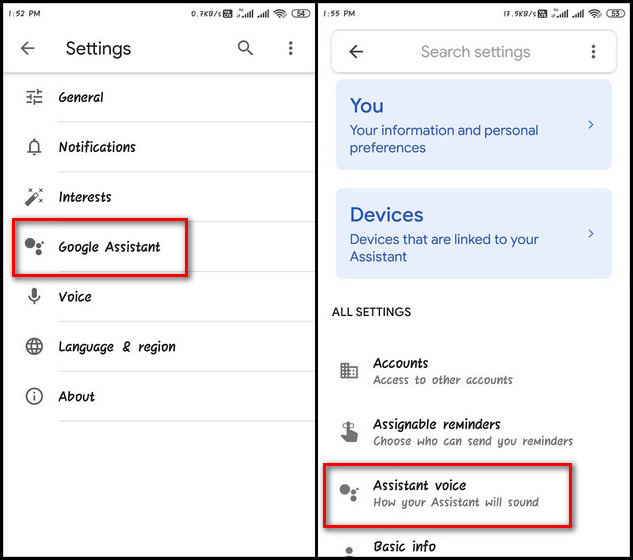
- Tại đây, bạn có thể thay đổi cài đặt giọng nói của Google Assistant. Google sử dụng màu sắc để biểu thị giọng nói của Trợ lý thay vì tên và Màu đỏ là cài đặt mặc định cho tiếng Anh. Có mười tùy chọn có sẵn cho thiết bị của tôi, bao gồm Lục lam, Xanh lục, Hổ phách, Cam, v.v. Vuốt trên các vòng kết nối để trượt qua các tùy chọn giọng nói và chọn một tùy chọn mà bạn yêu thích.
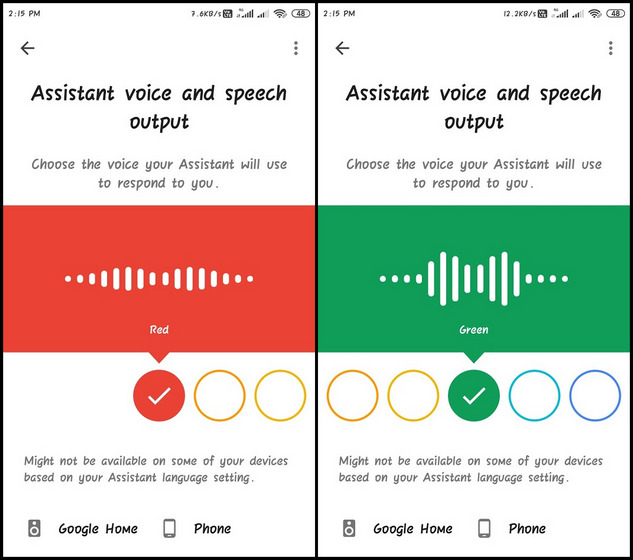
Thay đổi ngôn ngữ
- Điều hướng đến Google Assistant Trang cài đặt (Thêm> Cài đặt> Google Assistant) như đã mô tả ở trên. Sau đó, cuộn xuống một chút và nhấn vào Ngôn ngữ. Để thay đổi ngôn ngữ chính, hãy nhấn vào tùy chọn đầu tiên [1]. Để thêm ngôn ngữ thứ hai, hãy nhấn vào ‘Thêm ngôn ngữ’ [2] và lựa chọn của bạn.
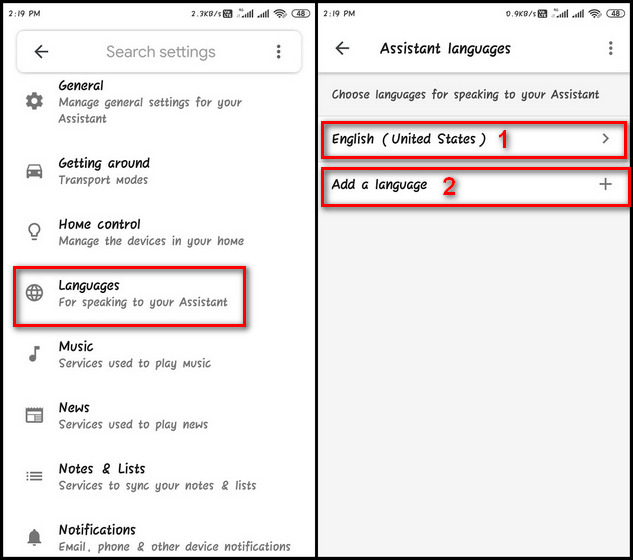
- Menu bật lên để lựa chọn ngôn ngữ sẽ giống như những gì bạn thấy bên dưới.
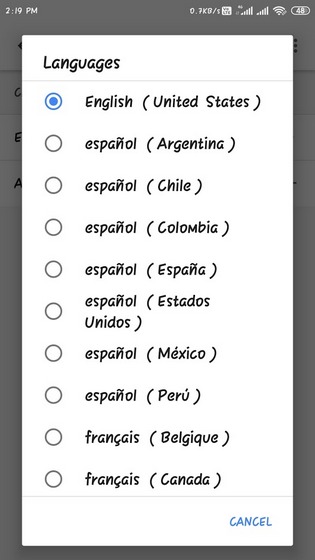
Note: Các ngôn ngữ địa phương của Ấn Độ, bao gồm Marathi, Bangla, Tamil, Telugu, Malayalam, Urdu, Gujarati và Kannada, chỉ có thể được chọn làm ngôn ngữ chính trong Google Assistant.
Trên iPhone và iPad (iOS / iPadOS)
Quá trình thay đổi Google Assistant giọng nói và ngôn ngữ đơn giản trên iOS cũng như trên Android. Tuy nhiên, không giống như Android, bạn có thể truy cập cài đặt Trợ lý thông qua Google Assistant ứng dụng trên iOS. Đây là cách bạn làm điều đó:
Thay đổi giọng nói
- Trên iPhone hoặc iPad của bạn, hãy mở Google Assistant ứng dụng. Ở góc trên cùng bên phải của trang chủ, nhấn vào hình ảnh hồ sơ của bạn. Sau đó cuộn xuống và chọn Giọng nói của Trợ lý Lựa chọn.
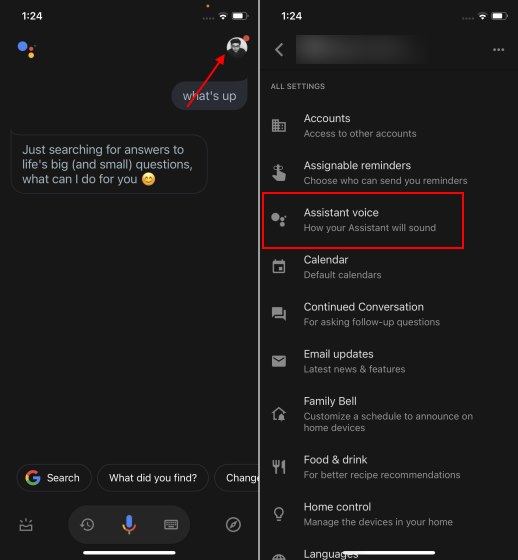
- Cũng giống như trên Android, bạn có thể chọn giọng nói yêu thích của bạn trên trang tiếp theo.
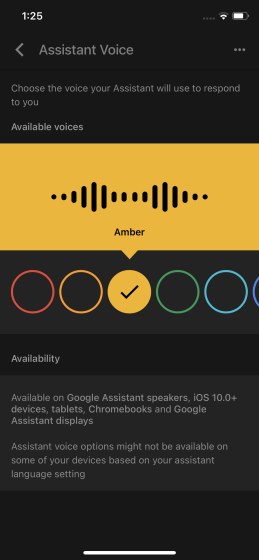
Thay đổi ngôn ngữ
- Mở ra Google Assistant trên iPhone hoặc iPad của bạn. Nhấn vào biểu tượng hồ sơ của bạn và đi tới Tùy chọn ‘Ngôn ngữ’ trong Tất cả cài đặt. Chọn một ngôn ngữ trên trang tiếp theo.
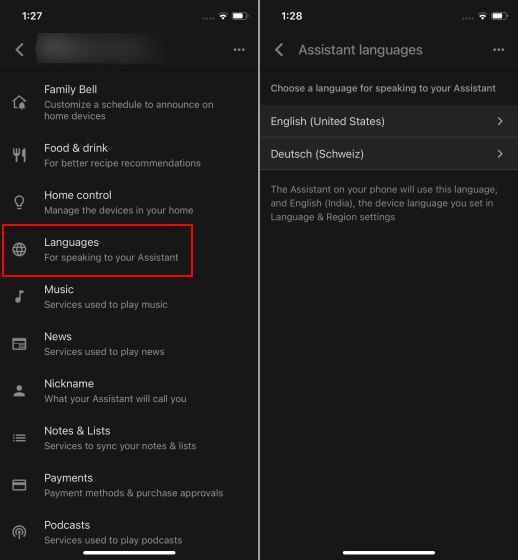
Cũng giống như trên Android, bạn có thể chọn tối đa hai ngôn ngữ. Bạn có thể nói chuyện với Google Assistant bằng một trong hai ngôn ngữ, nhưng không phải là sự kết hợp của cả hai.
Cá nhân hóa Google Assistant Giọng nói và ngôn ngữ đối với sở thích của bạn
Kể từ lần đầu ra mắt vào năm 2016, Google Assistant đã mở rộng đến hầu hết các nơi trên toàn cầu và hiện đã có mặt tại hơn 90 quốc gia và hỗ trợ hơn 30 ngôn ngữ. Theo một báo cáo năm 2020, trợ lý giọng nói đã được hơn 500 triệu người dùng sử dụng mỗi tháng. Con số này có thể chỉ tăng trong vài tháng qua.
Vì vậy, nếu bạn là một Google Assistant người dùng, bây giờ bạn biết cách thay đổi cài đặt giọng nói và ngôn ngữ của nó. Kể từ khi bạn yêu của bạn Google Assistant, hãy xem hướng dẫn của chúng tôi về cách sử dụng Google Assistant trên Android TV. Chỉ cần đảm bảo rằng bạn sử dụng chế độ Khách trên Google Assistant để duy trì sự riêng tư của bạn.
